Edge で「このページに安全に接続できません」と表示されるときの対応方法。
セキュリティ設定
Windows の Microsoft Edge を使ってインターネットを見ようとすると「このページに安全に接続できません」と頻繁に表示されるようになったので、その対応策を調べてみました。
Windows 10 でインターネットを閲覧するときに、次のようなメッセージが頻繁に表示されるようになりました。
サイトで古いか安全でない TLS セキュリティ設定が使用されている可能性があります。この問題が解決しない場合は、Web サイトの所有者に連絡してください。
お使いの TLS セキュリティ設定は規定値に設定されておらず、このエラーの原因となっている可能性もあります。
エラーメッセージを見るとなんとなく、接続先のサーバーの暗号化レベルが低いようにも思えたのですけれど、 普通に見れてもおかしくなさそうな有名どころにアクセスしてみても同じメッセージが表示されたので、 自分のコンピューターが問題な可能性が高そうです。
原因と対策
実際のところ、エラーメッセージの2段目に書かれている TLS セキュリティ設定 が有効になっていなかったのが問題でした。 これを有効化することでエラーが出なくなったので、その方法を記しておこうと思います。
Internet Explorer で設定する
今回の問題が起こっているのは Microsoft Edge なのですけれど、肝心の TLS セキュリティの設定は Internet Explorer で行う 必要があるようなので注意です。
Internet Explorer を起動したら、設定メニューから
インターネット オプション
を選択します。
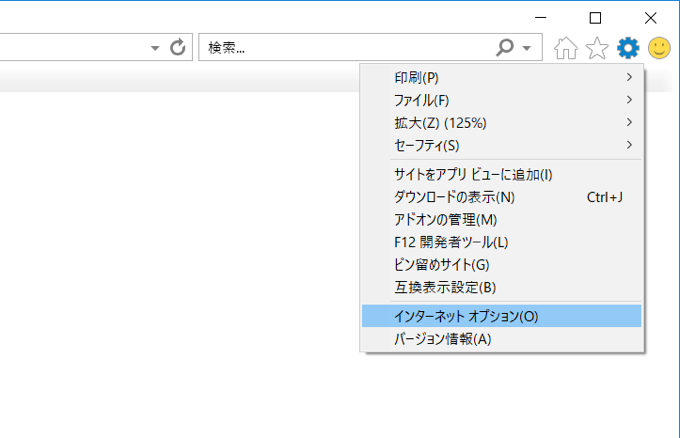
そうすると、各種設定を行う画面が表示されるので、その中の 詳細設定
タブの中にあるセキュリティ設定の中から TLS 関連の設定にチェック を入れます。
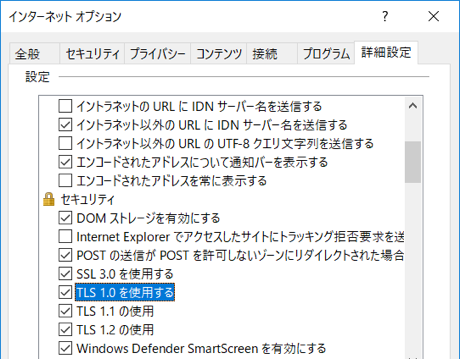
具体的には TLS 1.0 を使用する
と TLS 1.1 を使用する
と TLS 1.2 を使用する
の3箇所にチェックを入れます。
こうすることで、冒頭に記載したようなエラーメッセージが表示されなくなりました。